Adicionar e gerenciar convidados
A função de usuário convidado é uma ferramenta avançada disponível em nossos planos Business e Enterprise. Ele permite a colaboração com prestadores de serviços, freelancers, fornecedores ou clientes no Pumble, ao mesmo tempo que fornece acesso limitado a canais específicos.
Tipos de usuários convidados #
- Convidados de canal únicoesses convidados só podem ser membros de um canal privado ou público. Você pode ter até cinco convidados de canal único gratuitamente, para cada assento pago em seu espaço de trabalho.
- Convidados multicanais: eles podem ser adicionados a um número ilimitado de canais públicos ou privados, mas apenas aos canais que você especificar. Convidados multicanal são cobrados como usuários regulares.
Para uma visão geral abrangente das permissões dos usuários convidados, confira este artigo.
Adicionar convidados ao seu espaço de trabalho #
Proprietários e administradores podem trocar usuários regulares por usuários convidados.
Para chamar um convidado para um espaço de trabalho, siga estas etapas:
- Clique no nome do seu espaço de trabalho no canto superior esquerdo
- Escolha Convidar integrantes
- Insira o(s) endereço(s) de e-mail do(s) usuário(s)
- Selecione Adicionar como convidado no menu suspenso
- Selecione os canais aos quais o convidado será adicionado
- Selecione o limite de tempo no menu suspenso por quanto tempo um convidado terá acesso ao espaço de trabalho
- Clique em Enviar para concluir a ação
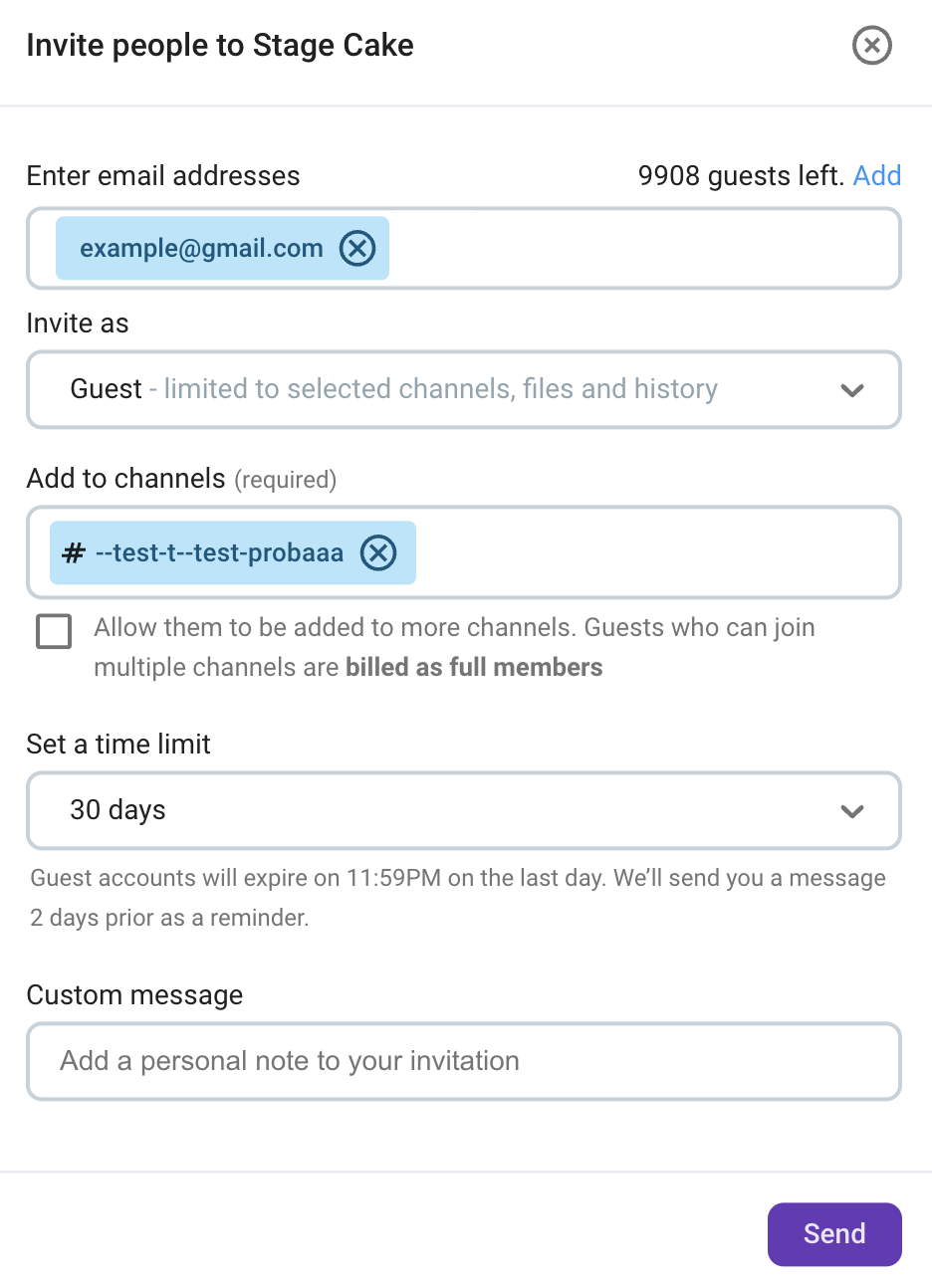
Se um limite de tempo for definido para o acesso do convidado, o proprietário ou administrador do espaço de trabalho receberá um alerta por e-mail dois dias antes da desativação, e o convidado será notificado sobre a desativação pelo bot do Pumble.
Gerenciar usuários convidados #
Os administradores e proprietários do espaço de trabalho também podem gerenciar os canais dos quais os convidados são membros e o limite de tempo de acesso ao espaço de trabalho. Para fazer isso:
- Clique no nome do seu espaço de trabalho no canto superior esquerdo do aplicativo da web
- No menu escolha Configurações do espaço de trabalho
- Abra a seção Gerenciar integrantes
- Clique no ícone de três pontos ao lado do nome do convidado
- Selecione Editar Perfil
- Escolha os canais aos quais o usuário terá acesso ou remova-o dos canais aos quais ele não precisa mais
- Selecione o limite de tempo no menu suspenso por quanto tempo um convidado terá acesso ao espaço de trabalho
- Clique em Salvar para concluir a ação
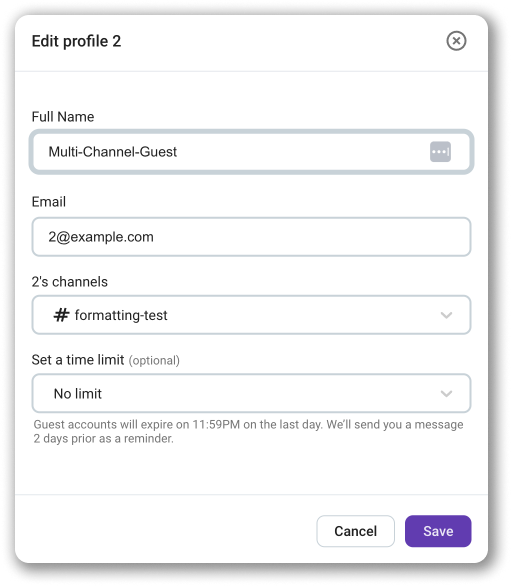
Para manter a confidencialidade e garantir que uma conversa permaneça privada, configure o acesso isolado de convidados:
- Criar um canal privado
- Convide o convidado do canal único para ingressar neste canal
Essa configuração dá a impressão de que todo o espaço de trabalho é apenas um canal com vocês dois como usuários. Caso precise envolver outro membro da equipe em uma conversa com o convidado, basta adicioná-lo ao mesmo canal privado.